Conexión Wifi de Flexijet 3D
La conexión directa entre el Flexijet y el ordenador se realiza mediante WLAN (Wifi). El computadora/tableta se conecta directamente con el Flexijet: no se necesita acceso a Internet para medir con el Flexijet.

Conecte su PC/Tablet con Windows a la red Wifi de Flexijet antes de abrir el software FlexiCAD/Flexijet Stone. Si FlexiCAD/Flexijet Stone está abierto en su ordenador, ciérrelo (después de guardar los archivos en curso) y vuelva a abrir la aplicación.
Conexión a Flexijet 3D:
- Configure su Flexijet 3D y enciéndalo utilizando el botón de encendido situado a la derecha y en la parte superior de la pantalla táctil. El anillo del botón de captura se iluminará y la pantalla mostrará el progreso. Cuando el láser se encienda, mostrará un cuadro de diálogo de Monitorización de la inclinación. Puede optar por desactivar esta función con el botón rojo de conmutación y cerrar la ventana de “Monitorización de la inclinación”.
- El Flexijet mostrará ahora un fondo blanco y mostrará el nombre de su red Wifi. El botón “Mostrar contraseña” en la pantalla del Flexijet mostrará la contraseña.
- La unidad Flexijet mostrará ahora el nombre de la red Wifi que está transmitiendo. En su PC/Tablet Windows, seleccione ‘Redes Wifi’ en la bandeja inferior derecha de su pantalla, y únase a la red creada por su Flexijet 3D. El botón ‘Show Password’ en la pantalla de la Flexijet mostrará la contraseña.
- El color de fondo de la pantalla de su Flexijet 3D cambiará ahora a verde, y la pantalla mostrará 1 conexión en la parte inferior de la pantalla de red, y dirá “esperando conexión de la aplicación”. El color verde significa abrir FlexiCAD/Flexijet Stone.
- Ahora puede abrir el software FlexiCAD/Flexijet Stone en su PC/Tablet con Windows. Cuando aparezca la ventana de Preferencias Generales, asegúrese de que el Modo Flexijet ‘Flexijet 3D 2’ está seleccionado, y pulse ‘OK’ para continuar cargando el programa .
- Cuando el programa se cargue, mostrará “Flexijet 3D conectada” en la ventana de comandos, y la pantalla táctil de la Flexijet mostrará las funciones del dispositivo.
Su programa Flexijet 3D y FlexiCAD/Flexijet Stone ya están conectados y listos para ser utilizados.
Reconectando a Flexijet:
- En las versiones 3.3.0.0 y posteriores, el estado de la conexión del Flexijet se muestra en la esquina inferior izquierda.
También aparecerá una ventana emergente cuando se conecte por primera vez al Flexijet.
- Si se pierde la conexión, aparecerá una notificación. En las versiones 3.3.0.0 y posteriores, Flexijet Stone se reconectará automáticamente a Flexijet 3D cuando esté disponible.
Comprueba que el Wifi de tu ordenador está conectado a la red de Flexijet.


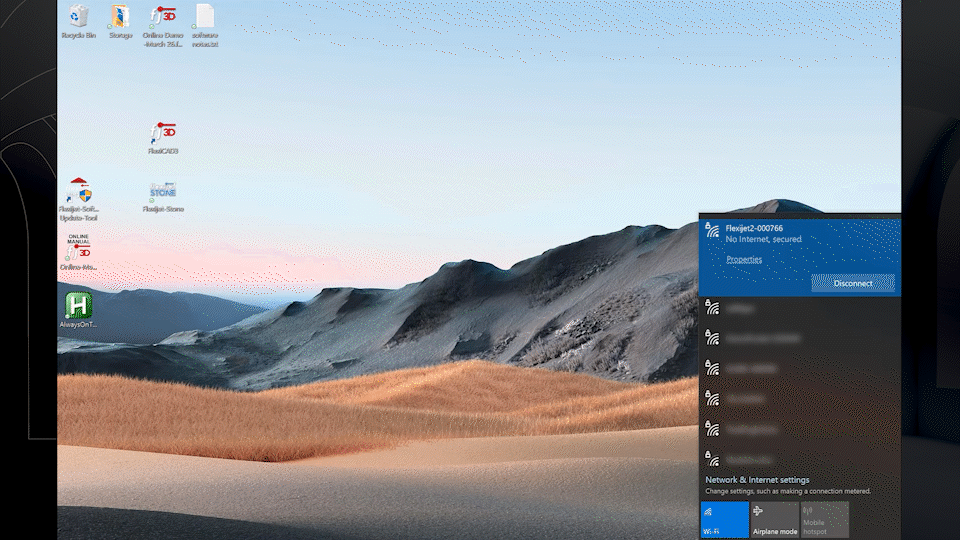









Comparte tu opinión sobre este tema.